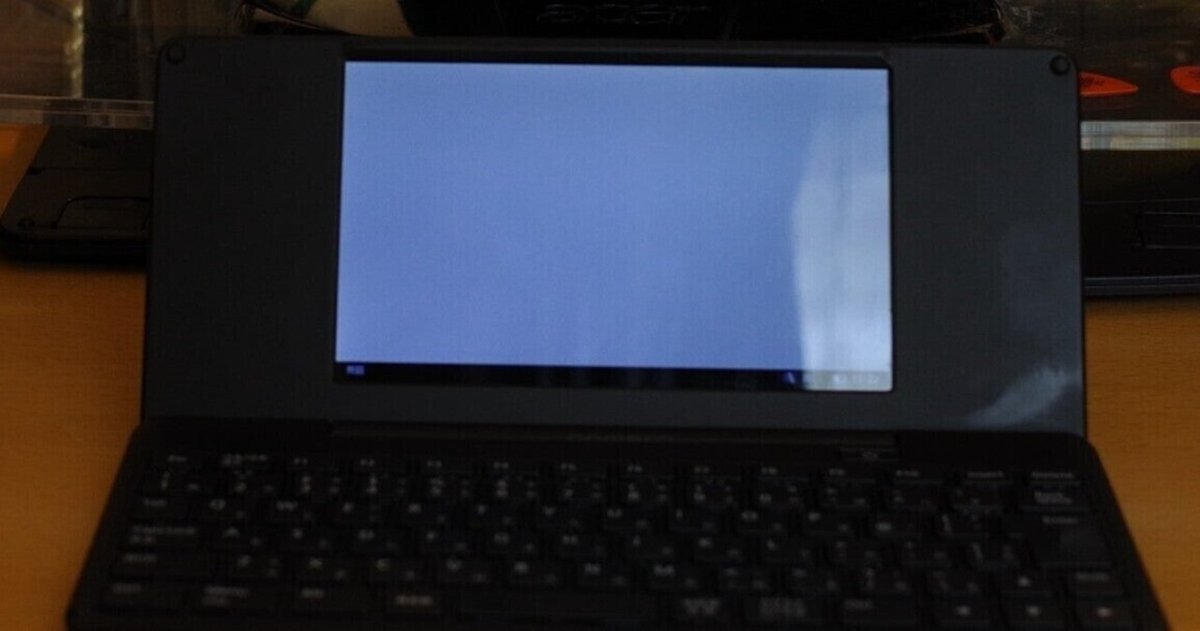
ポメラについて総括してみる その2 note記事作成機として
前回の記事では、ポメラを中心とした私の読書ノートのワークフローを提示しました。
前回の記事のフローが完成したのはポメラを購入してからしばらく、おそらく今年の5月中だったと思います。
ここまで来て、なんかまだもう一息できることはないかと考えていたところ、小理屈野郎の記事では一番登場いただいている大山賢太郎氏に指南いただきnoteで記事を書いていく、ということを実際に実行に移すことにしました。
ノートを始めたのが9月末。
それからの新しいnote記事執筆に関わるポメラを中心としたワークフローを提示したいと思います。
1.読書をしている打ちに浮かび上がる考えや主張を、ポメラで新規ファイルを作りそこに書いておく。
要するにネタの種を置いておくと言うことです。
小理屈野郎にとってネタの種、かなりデリケートなもので、思いついたときに書いておかないと、完全に忘れてしまっていることが多々あります。ですので、ポメラであればパカッと開けて4秒で臨戦態勢ですので、なんとかなりやすいです。
ここを携帯や他の端末でやるという手もあると思いますが、小理屈野郎は携帯ではQWERTYキーボード入力にしていますのでで文字を打つのが結構面倒です。また、保存したファイルをどうするか(どこで入力していくか)と言うことを考えるとポメラで完結した方が便利なので、この方法をとっています。
ポメラの機能でポメラsyncというのがありますが、これがうまく働くとデリケートな記事はもう少しハンドリングよくなると思われます。
※今回も執筆に当たってポメラSyncを再設定してみたのですがうまく動きませんでした。
2.ネタの種を元に、(たいていの場合は小理屈野郎がかつて読んだ書籍が元になっているので)、ポメラ上で「比較」表示モード(現在編集しているファイルと、参照するファイルそれぞれ一つずつを並列で表示することができるモードです)を利用して、参考文献を見るような感じで執筆を続けます。
さらに、note記事にしたときに必要なリンク張りについても「付箋文」機能というのがあるのでこの付箋文機能を使ってフラグを立てておきます。
どうしてもネット環境で事実の検証などが必要な場合は、タブレットやnotePCを使い簡便に調べます。
ここで、執筆・推敲をできる限り繰り返します。
3.「半製品」のレベルまで来ているファイルを、USB経由でノートpcからnoteに流し込みます。もちろんここでは下書き状態としておきます。
下書きの編集はノートPCで行います。
ここで文章の体裁を整えたり、リンク張りを有効にしたりしていきます。
この作業については特に縦長の液晶があればノートPCに軍配が上がります。実際の仕上がり状態を確認しながらの作業になりますので。
さらに、画面が大きい(表示領域が大きいと言うことです)のでポメラと違った観点で加筆や推敲が行えます。
4.最後にどんなハッシュタグを立てるかを考えます。
小理屈野郎は4~6個ぐらいを目標に考えます。それを登録して脱稿です。
まとめ
今回ポメラを中心としたnote原稿執筆のワークフローを提示しました。
note原稿執筆段階ではポメラが、最終的に脱稿する前はnotePCでの作業をする方が効率面でも、クオリティー面でもいいようです。
今年は私の使用しているポメラがは発売開始後、丸5年がたったのでネット上では新機種の話題が出てきているようですが、今の機種でも十分メリットがあり、これからも自分の読書や考えを深化させる上では必要不可欠なガジェットだと思います。
そのうち新機種が出ると思われます。そのときはいつ購入するかやきもきしてしまうのではと思っています(苦笑)
皆さんのnote原稿の脱稿までのフローはいかがですか?皆さんのご意見お待ちしております。
よろしければサポートお願いいたします。 頂いたサポートは、書籍購入や電子書籍端末、タブレットやポメラなどの購入に充当させていただきます。
